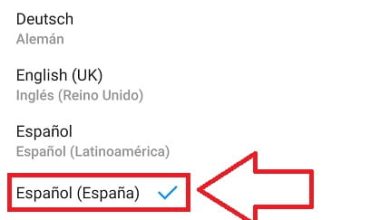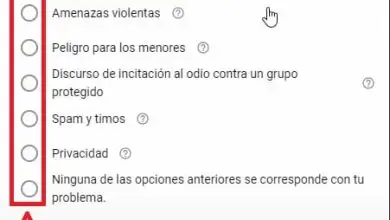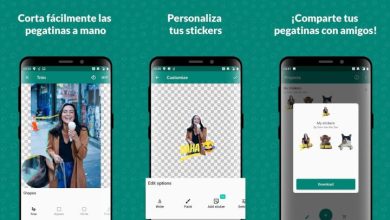Come aprire facilmente una pagina Web da un comando con CMD
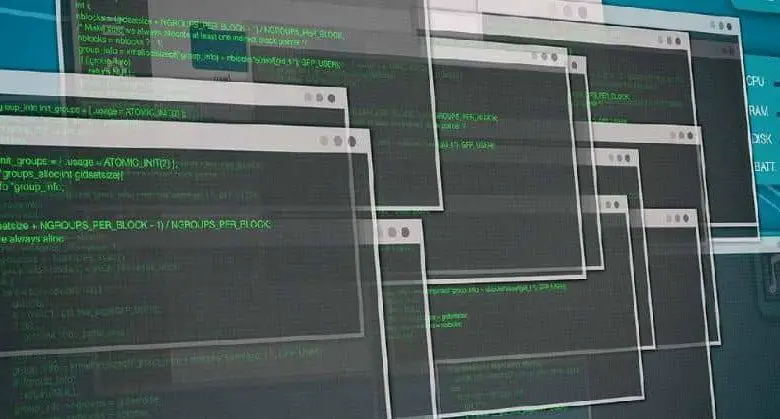
Come aprire una pagina web da un comando con CMD
La console di comando in uno strumento semplice ma potente. Con esso puoi eseguire centinaia di compiti e modificare molti aspetti del tuo sistema; dalla creazione di un file di testo (txt) alla formattazione di un disco rigido.
Oggi ci concentreremo su uno di questi comandi. Per spiegare bene il processo, prenderemo come esempio il browser Google Chrome, in quanto è il più utilizzato attualmente. Tuttavia, questo può essere fatto anche da qualsiasi altro browser Web, come Firefox o Opera. Se questo è il tuo caso, sostituisci semplicemente il nome del tuo browser e scrivi tutto il resto allo stesso modo.
- Apri la console dei comandi CMD. Puoi farlo in due modi: 1) premendo contemporaneamente i tasti «Windows» + «R», digita cmd e fai clic su «OK» oppure 2) vai su «Start», digita «cmd» nella barra di ricerca e seleziona il primo risultato.
- Una volta aperta la console dei comandi, digita quanto segue: «start chrome» web name «». Devi scrivere l’URL completo della pagina che vuoi visitare. Dovrebbe essere simile a: «avvia chrome www.miracomosehace.com».
- Premi il tasto «Invio» sulla tastiera.
Ed è così facile aprire una pagina web da un comando con CMD. Nel caso foste interessati, è anche possibile accedere ad una pagina web dalla console dei comandi in modalità di navigazione in incognito del vostro browser. Come nel caso precedente, per motivi pratici prenderemo come esempio Google Chrome.
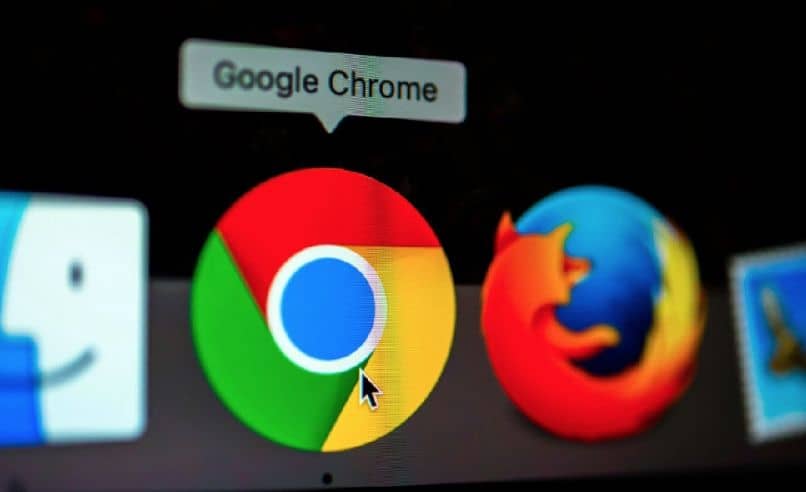
- Accedi alla console dei comandi CMD.
- Digita il seguente comando: «start chrome / incognito» nome web «». È importante che tra «Chrome» e la barra (/) metti uno spazio. In caso contrario, riceverai un errore. Dovrebbe assomigliare a questo: «avvia chrome / incognito www.miracomosehace.com».
- Premi il tasto «Invio».
Quindi si aprirà una nuova finestra di navigazione in incognito che mostra la pagina che hai inserito. Sebbene questo comando possa non essere nell’elenco dei migliori comandi CMD a causa della sua utilità, è sicuramente piuttosto interessante. Sicuramente impressionerai i tuoi amici.
Come aprire una pagina Web dalla finestra Esegui di Windows
In realtà, la console dei comandi non è l’unica finestra in grado di eseguire applicazioni. In questo caso ti diciamo che puoi usare anche la finestra Esegui per entrare nella pagina web che desideri. Come nel caso precedente, questo è un processo davvero semplice che non richiederà più di pochi secondi. Segui questi passi:
- Apri la finestra Esegui. Per fare ciò, premi contemporaneamente i tasti «Windows» + «R» o cercalo per nome nella barra di ricerca di Windows.
- Scrivi la parola chrome seguita dal sito web a cui vuoi andare. Dovrebbe assomigliare a questo: «chrome www.miracomosehace.com».
- Se vuoi il browser in incognito, aggiungi quella parola al comando. Sarà simile a questo: «chrome / incognito www.miracomosehace.com»
Come puoi vedere, è molto facile entrare in una pagina web dalla finestra Esegui di Windows. Con questo puoi anche eseguire altri programmi.
Come aprire qualsiasi applicazione sul tuo computer da un comando con CMD
CMD è una potente console di comando che ti consente di fare molto di più che aprire pagine Web nel tuo browser. Ti consente di controllare molti aspetti del sistema operativo, riparare bug e correggere errori.
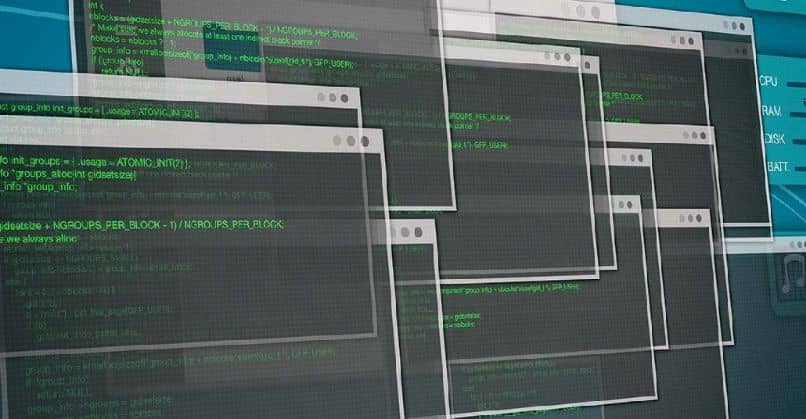
Se combini il suo utilizzo con PowerShell non avrai limiti. Ora, sebbene le opzioni siano praticamente illimitate, ora vogliamo insegnarti qualcosa di base: apri qualsiasi applicazione da CMD. Per fare ciò, segui questi passaggi:
- Dopo aver aperto la console dei comandi, esegui due volte il seguente comando: «cd..» (sì, con i due punti).
- Quindi digitare «cd» seguito dal percorso completo della cartella che contiene l’eseguibile dell’applicazione che si desidera aprire.
- Infine, digita il comando «start» seguito dal nome dell’applicazione che desideri aprire e termina con.exe. Ad esempio, supponiamo che tu voglia aprire Google Chrome. Il processo completo sarebbe quello di scrivere quanto segue: «cd..» «cd..» «cd Program Files \ Google \ Chrome \ Application» e infine «start chrome.exe».
Sebbene nell’uso quotidiano di un computer sia improbabile che sia necessario utilizzare queste righe di comando, non fa mai male avere una certa conoscenza della console CMD. Ora sai come aprire qualsiasi applicazione e accedere a una pagina Web da questa finestra.
Un comando che potrebbe esserti più utile è quello che viene utilizzato per rimuovere forzatamente elementi da CMD quando non vogliono lasciare il tuo sistema.